Kako popraviti zanko za prijavo v Ubuntu
Miscellanea / / August 04, 2021
Številni uporabniki Linuxa Ubuntu so pri poskusu prijave v sistem naleteli na določeno neprijetno težavo. Operacijski sistem se navadno zatakne v neskončni prijavni zanki. Del uporabnikov se je pritožil, da si isti prijavni zaslon večkrat ogleda, kadar vklopijo svoj Ubuntu PC.
Zdaj je ta prijavna zanka resno eno najbolj motečih vprašanj, s katerimi se sooča kateri koli uporabnik. Če pa ste eden tistih, ki se soočajo s to težavo, ne skrbite. V našem novem vodniku tukaj vam bomo pokazali, kako odpraviti težavo s prijavno zanko v Ubuntuju.
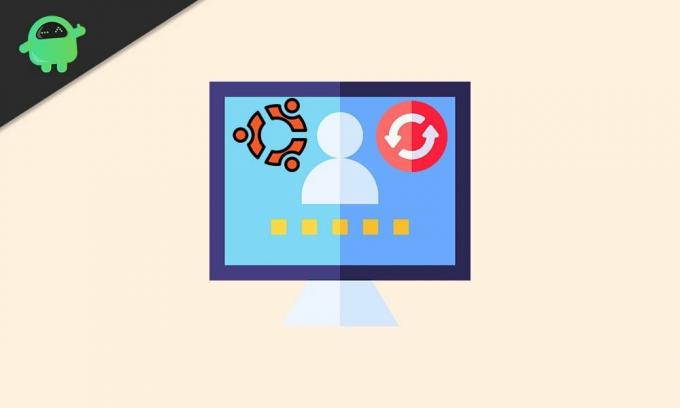
Vsebina strani
-
Kako popraviti zanko za prijavo v Ubuntu
- Popravek 1: Uporabite lupino
- Popravek 2: Xauthority
- Popravek 3: Preverite mapo Tmp
Kako popraviti zanko za prijavo v Ubuntu
Dovolj enostavno je odpraviti težavo s prijavno zanko v Ubuntuju, če sledite spodnjemu postopku.
Popravek 1: Uporabite lupino
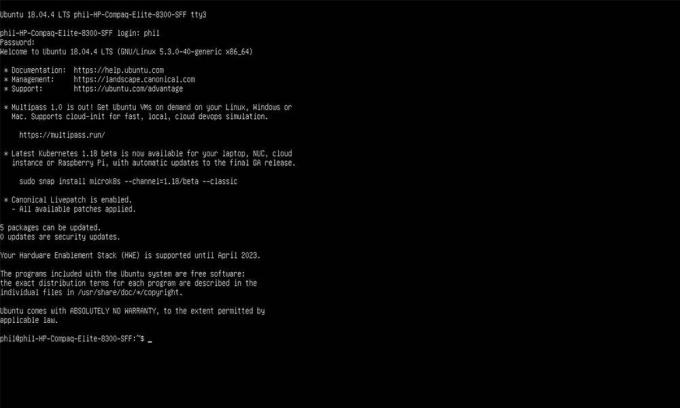
Najprej samo zaženite Ubuntu kot običajno. Ko se prikaže zaslon za prijavo, namesto da se prijavite, na tipkovnici pritisnite Ctrl + Alt + F3. Ubuntu bi moral zdaj zapustiti zaslon za prijavo v GUI in vstopiti v način poziva terminala. Na koncu boste pozvani, da vnesete svoje uporabniško ime in geslo. Naredite to in nato vnesite spodnje ukaze:
posodobitev sudo apt. sudo apt-get -y dist-upgrade. sudo apt-get -y autoremove. sudo apt-get -y clean. znova zaženite
Ko so ti ukazi izvedeni, se lahko brez težav prijavite v Ubuntu. Če želite zapustiti ukazno vrstico, lahko na tipkovnici pritisnete Ctrl + Alt + F2. To vas pripelje na zaslon GUI.
Popravek 2: Xauthority
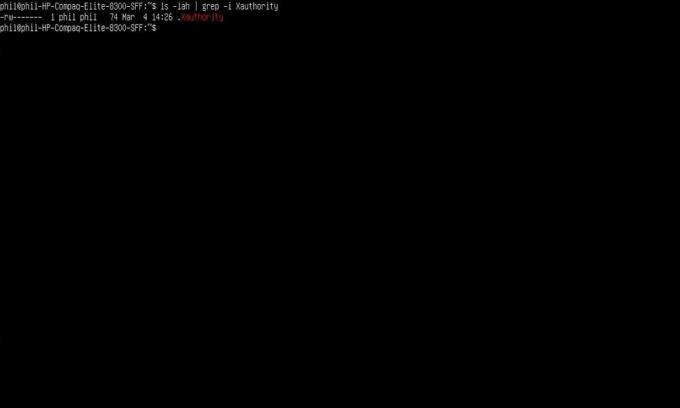
Drug način za odpravljanje težave s prijavno zanko v Ubuntu je spreminjanje dovoljenj Xauthority. Za to najprej zaženite dani ukaz:
ls -lah | grep -i Xauthority. uporabniško ime sudo chown: uporabniško ime .Xauthority
Po tem na tipkovnici pritisnite Ctrl + Alt + F7. To vas bo vrnilo na običajni zaslon za prijavo. Nadaljujte s prijavo v Ubuntu. Če težave ne odpravite, nadaljujte z branjem, če želite več rešitev.
Oglasi
Popravek 3: Preverite mapo Tmp
Včasih je razlog za težavo s prijavno zanko v Ubuntuju v mapi »/ tmp«. V tem primeru lahko težavo odpravite s spreminjanjem dovoljenj »/ tmp«. Preprosto se morate še enkrat prijaviti v terminal in vnesti naslednji ukaz:
sudo ls -lah / tmp
Če vidite kaj takega kot »drwxrwxrwt«, ste bili uspešni. V nasprotnem primeru morate ponastaviti dovoljenje z uporabo spodnjega ukaza chmod.
sudo chmod 1777 / tmp
V primeru, da tudi to ne deluje, se vrnite na terminal s pritiskom na Ctrl + Alt + F3. Prijavite se in vnesite spodnji ukaz.
Oglasi
sudo apt-get -y namestite lxdm
Če lxdm ni izbran, najprej to storite s puščično tipko gor in dol. Zdaj pritisnite tipko Enter in nato z ukazom nadaljujte z ponovnim zagonom sudo ponovni zagon.
Za zdaj je to. Upamo, da vam bo ta vodnik zagotovo pomagal odpraviti težavo s prijavno zanko v Ubuntuju. Zdaj, cvraga naš Windows vodniki, Vodiči za igre na srečo, Vodiči za družabne medije, iPhone, in Android vodniki vedeti več. Če imatey poizvedbe, komentar s svojim imenom in e-poštnim ID-jem. Poleg tega se naročite na naše lastne YouTube Channel da si lahko ogledate čudovite videoposnetke o igrah in nasvetih in trikih za pametne telefone.



